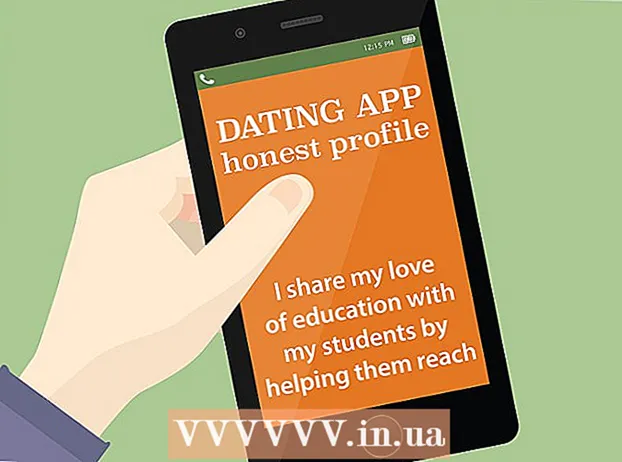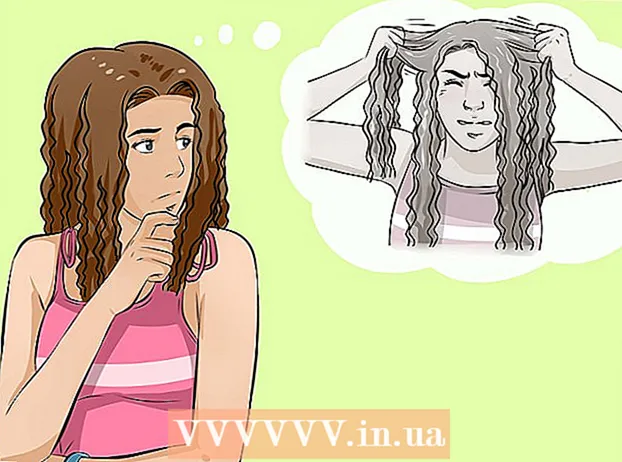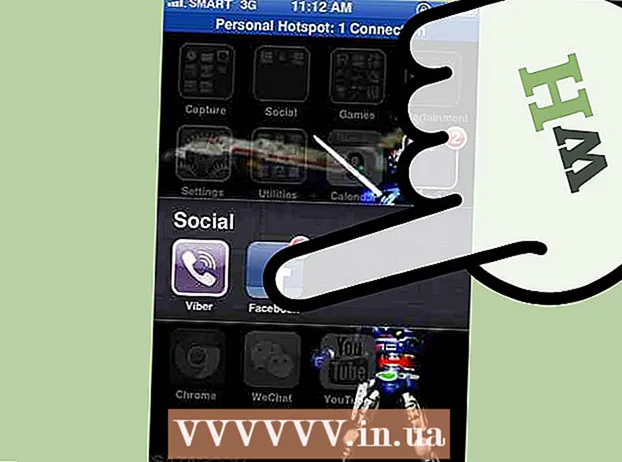Autore:
William Ramirez
Data Della Creazione:
19 Settembre 2021
Data Di Aggiornamento:
21 Giugno 2024
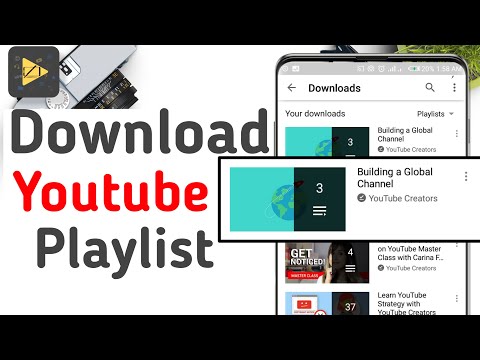
Contenuto
In questo articolo, ti mostreremo come scaricare una playlist di YouTube (playlist) sul tuo dispositivo Android per guardarla offline.
Passi
Metodo 1 di 2: utilizzo dell'app YouTube
 1 Avvia YouTube sul tuo dispositivo Android. Fare clic sull'icona del triangolo bianco su sfondo rosso. Questa icona si trova nel cassetto delle app.
1 Avvia YouTube sul tuo dispositivo Android. Fare clic sull'icona del triangolo bianco su sfondo rosso. Questa icona si trova nel cassetto delle app.  2 Trova la playlist che desideri. Per fare ciò, fare clic sull'icona della lente di ingrandimento. Per trovare la playlist che hai creato, fai clic su Libreria e scorri verso il basso fino alla sezione Playlist.
2 Trova la playlist che desideri. Per fare ciò, fare clic sull'icona della lente di ingrandimento. Per trovare la playlist che hai creato, fai clic su Libreria e scorri verso il basso fino alla sezione Playlist.  3 Tocca la playlist.
3 Tocca la playlist. 4 Fare clic sul pulsante di download. Sembra una freccia rivolta verso il basso all'interno di un cerchio.
4 Fare clic sul pulsante di download. Sembra una freccia rivolta verso il basso all'interno di un cerchio.  5 Seleziona la qualità del video. Determina la qualità dell'immagine e del suono nei video nella playlist. Seleziona Basso, Medio o HD.
5 Seleziona la qualità del video. Determina la qualità dell'immagine e del suono nei video nella playlist. Seleziona Basso, Medio o HD.  6 Rubinetto ok.
6 Rubinetto ok. 7 Clicca su okper confermare le tue azioni. La playlist sarà disponibile offline.
7 Clicca su okper confermare le tue azioni. La playlist sarà disponibile offline.
Metodo 2 di 2: utilizzo dell'app Videoder
 1 Vai alla pagina https://www.videoder.com/ru in un browser web. Videoder è un'applicazione che ti consente di scaricare i video elencati in una playlist di YouTube in qualsiasi formato, inclusi MP3 e altri formati audio.
1 Vai alla pagina https://www.videoder.com/ru in un browser web. Videoder è un'applicazione che ti consente di scaricare i video elencati in una playlist di YouTube in qualsiasi formato, inclusi MP3 e altri formati audio. - Questa app può essere installata solo tramite un browser Web perché non è disponibile nel Play Store. Pertanto, il dispositivo deve poter installare applicazioni da origini non verificate.
 2 Rubinetto Scarica per Android (Scarica per Android). Troverai questa opzione nella home page di Videoder. Apparirà una finestra pop-up.
2 Rubinetto Scarica per Android (Scarica per Android). Troverai questa opzione nella home page di Videoder. Apparirà una finestra pop-up.  3 Clicca su ok. Il file verrà scaricato sul dispositivo.
3 Clicca su ok. Il file verrà scaricato sul dispositivo.  4 Apri il file scaricato. È chiamato Videoder_v14.apk (il numero di versione potrebbe essere diverso). Questo file si trova nella cartella Download: per aprirlo, fai clic su Download nella barra delle applicazioni.
4 Apri il file scaricato. È chiamato Videoder_v14.apk (il numero di versione potrebbe essere diverso). Questo file si trova nella cartella Download: per aprirlo, fai clic su Download nella barra delle applicazioni. - Se l'app Download non è sul tuo dispositivo, apri l'app File (potrebbe chiamarsi File Manager o File Browser), vai alla cartella Download e fai clic su Videoder_v14.apk.
- 5Si prega di selezionare Programma di installazione del pacchetto (Programma di installazione del pacchetto) nella pagina Completa l'azione utilizzando.
- 6 Clicca su Solo una volta (Una volta). Se è la prima volta che installi un'app che non si trova nel Play Store, verrà visualizzato un avviso.
 7 Consenti l'installazione di app da fonti sconosciute. Se l'installazione si avvia, saltare questo passaggio. Se viene visualizzato il messaggio "Installazione bloccata":
7 Consenti l'installazione di app da fonti sconosciute. Se l'installazione si avvia, saltare questo passaggio. Se viene visualizzato il messaggio "Installazione bloccata": - Fare clic su "Impostazioni" per aprire le impostazioni di sicurezza.
- Seleziona la casella accanto a "Origini sconosciute". Si aprirà una finestra.
- Fare clic su OK.
- Torna alla cartella Download e tocca nuovamente il file Videoder_v14.apk.
 8 Clicca su Installare (Installare). L'applicazione verrà installata.
8 Clicca su Installare (Installare). L'applicazione verrà installata.  9 Rubinetto Aprire (Aprire). Questo pulsante si trova nella parte inferiore dello schermo. Viene avviata l'applicazione Videoder.
9 Rubinetto Aprire (Aprire). Questo pulsante si trova nella parte inferiore dello schermo. Viene avviata l'applicazione Videoder.  10 Cerca (o inserisci l'URL) una playlist di YouTube. Per farlo, usa la barra di ricerca nella parte superiore dello schermo.
10 Cerca (o inserisci l'URL) una playlist di YouTube. Per farlo, usa la barra di ricerca nella parte superiore dello schermo.  11 Fare clic sulla playlist desiderata. Si aprirà.
11 Fare clic sulla playlist desiderata. Si aprirà.  12 Fare clic sul pulsante di download. Sembra una freccia rivolta verso il basso all'interno di un cerchio. Verranno visualizzate le opzioni di download.
12 Fare clic sul pulsante di download. Sembra una freccia rivolta verso il basso all'interno di un cerchio. Verranno visualizzate le opzioni di download.  13 Seleziona un formato di file. Tocca il menu accanto a "Formato / Risoluzione" e seleziona il formato dei file scaricati. L'impostazione predefinita è il formato M4A.
13 Seleziona un formato di file. Tocca il menu accanto a "Formato / Risoluzione" e seleziona il formato dei file scaricati. L'impostazione predefinita è il formato M4A.  14 Rubinetto SCARICA (Scarica). I file elencati nella playlist verranno scaricati nell'app Videoder sul dispositivo Android.
14 Rubinetto SCARICA (Scarica). I file elencati nella playlist verranno scaricati nell'app Videoder sul dispositivo Android.